Πώς να βρείτε και να διαγράψετε λήψεις σε iPhone (Έκδοση 2025)
«Έχω την ισόβια συνδρομή Plex και μου αρέσει πολύ, αλλά έχω κατεβάσει περιεχόμενο στο iPhone μου που θέλω να διαγράψω και δεν ξέρω πώς να το κάνω.»
Μπορεί να έχετε αντιμετωπίσει το ίδιο σενάριο. Ανησυχείτε για πώς να διαγράψετε λήψεις στο iPhone για να εξοικονομήσετε περισσότερο χώρο αποθήκευσης για σημαντικά δεδομένα. Αυτό το άρθρο είναι εδώ για να σας βοηθήσει. Θα σας παρέχουμε τις 5 καλύτερες λύσεις για να διαγράψετε περιττές λήψεις από το iPhone σας.
ΠΕΡΙΕΧΟΜΕΝΟ ΣΕΛΙΔΑΣ:
Μέρος 1: Πού να βρείτε λήψεις στο iPhone
Για να διαγράψετε λήψεις στο iPhone, πρέπει πρώτα να τις βρείτε. Στις περισσότερες περιπτώσεις, μπορείτε να βρείτε λήψεις στην εφαρμογή Αρχεία. Ωστόσο, η ακριβής τοποθεσία τους εξαρτάται από το από πού κάνατε λήψη ή, με άλλα λόγια, από την εφαρμογή που χρησιμοποιήσατε. Εδώ, παραθέτουμε τους τρεις πιο συνηθισμένους τρόπους που μπορείτε να χρησιμοποιήσετε για λήψη.
1. Λήψεις από προγράμματα περιήγησης όπως το Safari: Εάν έχετε κατεβάσει φωτογραφίες, βίντεο και άλλα αρχεία από το πρόγραμμα περιήγησής σας, μπορείτε να τα βρείτε στο Ιστορικό λήψεων.
2. Λήψεις σε εφαρμογές τρίτων: Εφαρμογές όπως το YouTube και το Netflix θα αποθηκεύουν τις λήψεις σας μέσα στις εφαρμογές τους.
3. Εφαρμογές που έχουν ληφθεί από το App Store: Οι χρήστες iPhone συνήθως το χρησιμοποιούν για να κατεβάσουν την εφαρμογή που θέλουν.
Μέρος 2: Πώς να διαγράψετε τις λήψεις στο iPhone με μη αυτόματο τρόπο
Ανάλογα με το πού αποθηκεύονται οι λήψεις, μπορείτε να τις διαγράψετε από το iPhone σας. Όπως έχουμε συζητήσει τις πιθανές τοποθεσίες στο μέρος 1, αυτό το μέρος θα χωριστεί σε τέσσερις ενότητες για να σας δείξει λεπτομερώς πώς να καταργήσετε τις λήψεις από το iPhone.
Διαγραφή λήψεων στο iPhone με την εφαρμογή Αρχεία
Μπορείτε να βρείτε σχεδόν όλα τα αρχεία στο iPhone σας εδώ. Οι λήψεις σας αποθηκεύονται επίσης σε αυτήν την εφαρμογή.
Βήμα 1. Ανοίξτε την εφαρμογή Αρχεία. Πατήστε Αναζήτηση κάτω δεξιά στη σελίδα.
Βήμα 2. Πηγαίνετε στο Στο iPhone μου > Λήψεις.
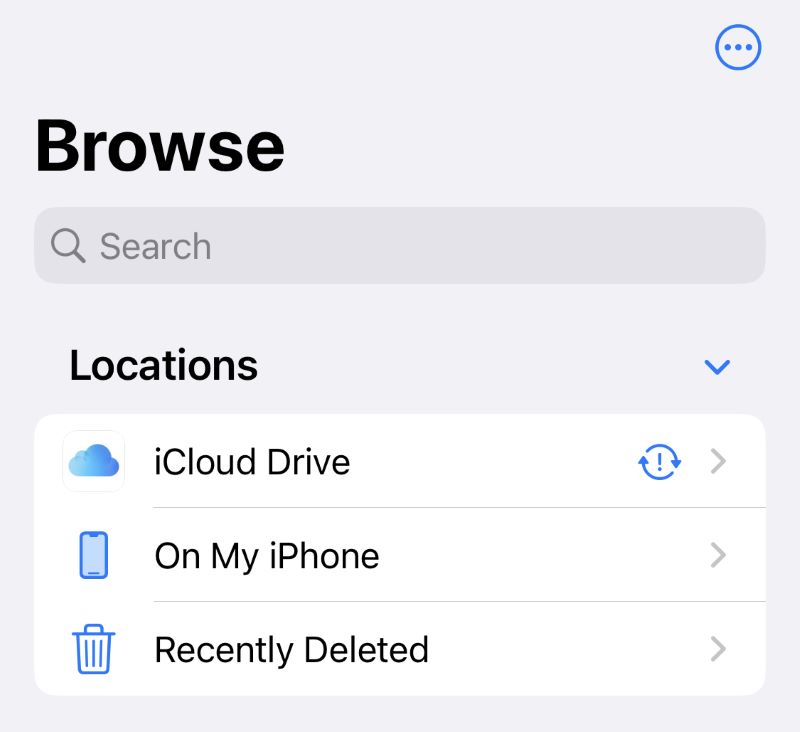
Βήμα 3. Επιλέξτε το αρχείο που θέλετε να διαγράψετε και κρατήστε το πατημένο. Στη συνέχεια, πατήστε Διαγραφή.
Διαγραφή λήψεων στο iPhone με προγράμματα περιήγησης όπως το Safari
Οι περισσότεροι χρήστες iPhone χρησιμοποιούν το Safari για να κατεβάζουν περιεχόμενο. Έτσι, εδώ θα πάρουμε το Safari ως παράδειγμα για να σας δείξουμε πώς να το χρησιμοποιήσετε για να διαγράψετε λήψεις που έχουν ληφθεί από το Safari.
Βήμα 1. Ανοίξτε το Safari. Πατήστε το κουμπί. Σελίδα ρυθμίσεων κουμπί στην αριστερή πλευρά της γραμμής διευθύνσεων ιστού.
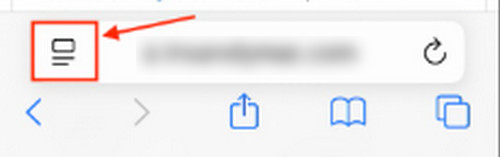
Βήμα 2. Πατήστε Λήψεις. Σύρετε προς τα αριστερά στη λήψη που θέλετε να διαγράψετε. Επιλέξτε Διαγραφή.
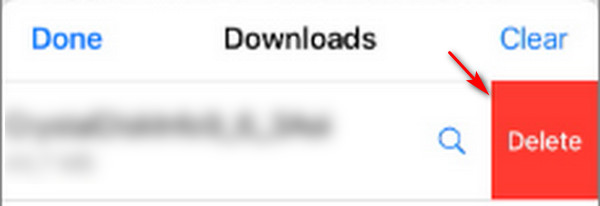
Διαγραφή λήψεων στο iPhone με εφαρμογές τρίτων
Εάν χρησιμοποιείτε εφαρμογές τρίτων όπως το YouTube για να κατεβάσετε βίντεο στο iPhone σας, αυτή η εφαρμογή θα αποθηκεύει αυτόματα τις λήψεις σας μέσα στην εφαρμογή της.
Βήμα 1. Ανοίξτε την εφαρμογή (π.χ., YouTube).
Βήμα 2. Πηγαίνετε στο Λήψεις μέσα στην εφαρμογή.
Βήμα 3. Πατήστε παρατεταμένα τη λήψη που θέλετε να διαγράψετε και, στη συνέχεια, επιλέξτε Διαγραφή.
Διαγραφή λήψεων στο iPhone με την εφαρμογή Ρυθμίσεις
Αν έχετε κατεβάσει μια εφαρμογή από το App Store στο παρελθόν και τώρα δεν τη χρειάζεστε πλέον, μπορείτε να χρησιμοποιήσετε την εφαρμογή Ρυθμίσεις για να την διαγράψετε από το iPhone σας. Η εφαρμογή Ρυθμίσεις μπορεί επίσης να καθαρίστε το ιστορικό στο Safari.
Βήμα 1. Πηγαίνετε στο Ρυθμίσεις> Γενικά.
Βήμα 2. Βρείτε και πατήστε Αποθήκευση iPhone.
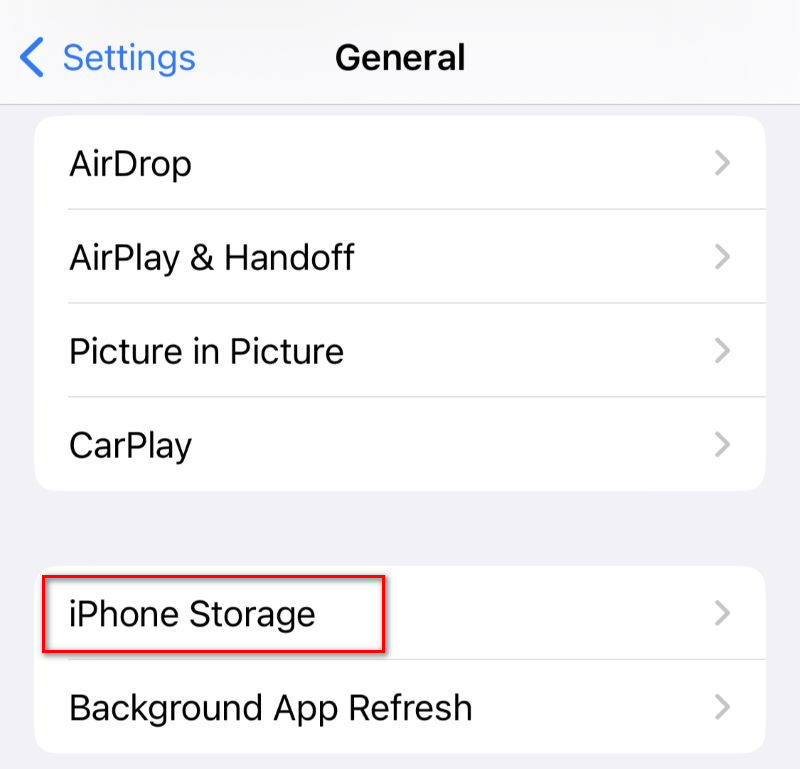
Βήμα 3. Επιλέξτε την εφαρμογή που θέλετε να διαγράψετε. Πατήστε Διαγραφή εφαρμογής για να διαγράψετε την εφαρμογή και όλα τα σχετικά δεδομένα από το iPhone σας.
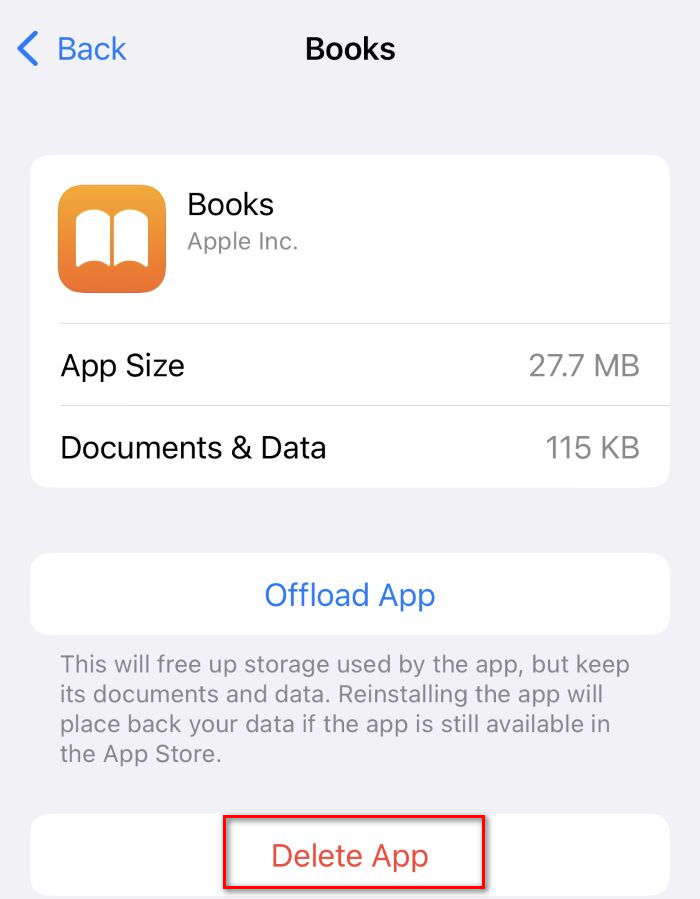
Μέρος 3. Πώς να διαγράψετε τα αρχεία λήψης στο iPhone αυτόματα
Apeaksoft iPhone Γόμα είναι το καλύτερο λογισμικό για τη διαγραφή λήψεων στο iPhone. Μπορεί να διαγράψει όλα τα δεδομένα σας στο iPhone/iPad/iPod σας, από φωτογραφίες, μουσική και εφαρμογές έως σχεδόν όλα τα είδη δεδομένων που είναι αποθηκευμένα στη συσκευή Apple σας. Προσφέρει τρεις διαφορετικές λειτουργίες διαγραφής για να καλύψει τις ανάγκες σας. Αυτό το λογισμικό είναι ιδανικό για να καταργήσετε λήψεις από το iPhone. Τώρα, θα σας δείξουμε πώς να το χρησιμοποιήσετε.
Βήμα 1. Κατεβάστε το και εγκαταστήστε το δωρεάν. Συνδέστε το iPhone σας στον υπολογιστή με ένα καλώδιο USB.
Ασφαλής λήψη
Ασφαλής λήψη
Βήμα 2. Εκκινήστε το λογισμικό. Ξεκλειδώστε το iPhone σας. Πατήστε Εμπιστευθείτε στο αναδυόμενο παράθυρο για να επιτρέψετε την πρόσβαση.
Βήμα 3. Επιλέξτε Ελεύθερος χώρος από την αριστερή πλαϊνή μπάρα. Στη συνέχεια, κάντε κλικ στο Γρήγορη σάρωση για να ξεκινήσετε τη σάρωση του iPhone σας.

Βήμα 4. Θα σας παρουσιαστούν όλα τα αποτελέσματα σάρωσης, συμπεριλαμβανομένων των ανεπιθύμητων αρχείων, των εφαρμογών, των μεγάλων αρχείων και των φωτογραφιών.

Βήμα 5. Ανάμεσα σε αυτά τα αποτελέσματα, επιλέξτε τις ανεπιθύμητες λήψεις σας. Κάντε κλικ στο διαγράψετεΑκολουθήστε τις οδηγίες που εμφανίζονται στην οθόνη και, τέλος, αυτό το λογισμικό θα διαγράψει αυτόματα τις λήψεις στο iPhone.
Εκτός από την εκκαθάριση των λήψεων στο iPhone, το iPhone Eraser μπορεί επίσης να διορθώσει το δεν μπορεί να διαγράψει το iPhone σφάλμα και να διαγράψει όλα τα δεδομένα σε αυτό σε σύντομο χρονικό διάστημα.
Συμπέρασμα
Θυμηθείτε να χρησιμοποιήσετε το iPhone Eraser αν θέλετε να διαγραφή λήψεων στο iPhone εύκολα, καθώς απαιτεί μόνο μερικά κλικ και στη συνέχεια μπορεί να καταργήσει αυτόματα τις λήψεις. Εάν βρείτε αυτό το άρθρο χρήσιμο, μοιραστείτε το με άλλα άτομα που έχουν ανάγκη.
Σχετικά άρθρα
Το iPhone σας λέει πάντα ότι εξαντλείται ο χώρος. Θα σας διδάξουμε πώς να διαγράψετε τα δεδομένα συστήματος στο iPhone σας και να δώσετε στη συσκευή σας μια νέα πνοή.
Πώς να ελέγξω την υγεία της μπαταρίας του iPhone μου; Πώς διαγράφετε το ιστορικό χρήσης μπαταρίας iPhone; Μπορείτε να τα μάθετε απευθείας σε αυτό το άρθρο.
Εάν ο αποθηκευτικός χώρος του iPhone σας εξαντλείται, διαβάστε αυτό το άρθρο και μάθετε πώς μπορείτε να αφαιρέσετε διπλότυπες φωτογραφίες από το iPhone σας και πώς να τις αποτρέψετε.
Έχετε εκπλαγεί και ενοχληθεί ποτέ βλέποντας διπλότυπες επαφές στο iPhone σας και θέλετε να τις αφαιρέσετε αμέσως; Εδώ είναι οι μέθοδοι που μπορούν να σας βοηθήσουν!

